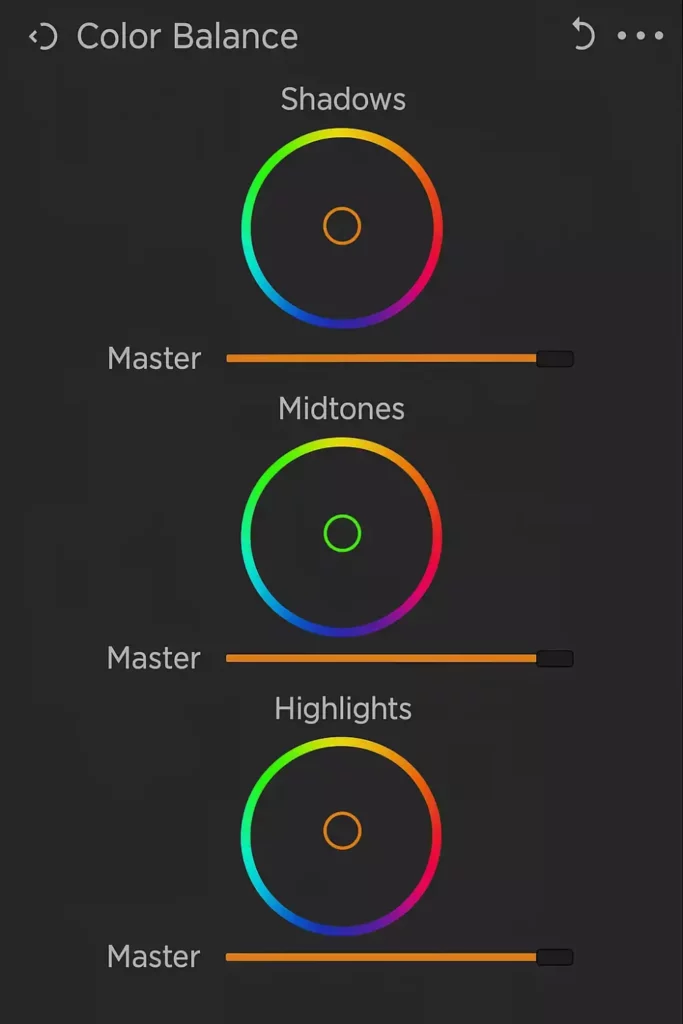- Эффективная обработка больших объемов изображений в Lightroom
- Организация каталога⁚ основа эффективной работы
- Предварительная сортировка и отбраковка
- Использование предварительных настроек (Presets)
- Обработка в пакетном режиме (Batch Processing)
- Оптимизация производительности Lightroom
- Таблица сравнения настроек производительности
- Автоматизация рутинных задач
- Облако тегов
Эффективная обработка больших объемов изображений в Lightroom
Фотографы, особенно те, кто работает с большим количеством снимков, часто сталкиваются с проблемой эффективной обработки․ Lightroom, безусловно, мощный инструмент, но его возможности раскрываются по-настоящему только при понимании принципов оптимизации рабочего процесса․ В этой статье мы рассмотрим ключевые стратегии, которые помогут вам обрабатывать сотни, а то и тысячи изображений, не теряя при этом качество и не тратя уйму времени․ Забудьте о бесконечном кликанье и томительном ожидании – давайте сделаем обработку изображений в Lightroom быстрой и приятной․
Организация каталога⁚ основа эффективной работы
Прежде чем приступать к обработке, необходимо правильно организовать свой каталог Lightroom․ Хаотичное хранение файлов – прямой путь к потере времени и нервов․ Создавайте четкую структуру папок, используя логичную систему наименований․ Например, можно группировать фотографии по дате съемки, проектам или тематикам․ Не забывайте о ключевых словах – они значительно упростят поиск нужных изображений в будущем․ Систематический подход к организации – это фундамент вашей эффективности в Lightroom․
Правильное использование коллекций также играет важную роль․ Создавайте коллекции по проектам, клиентам или темам, что позволит группировать фотографии вне зависимости от их физического расположения на жестком диске․ Это особенно полезно при работе с огромными каталогами, где поиск нужных снимков по папкам может занять значительное время․ Используйте смарт-коллекции для автоматического отбора изображений по заданным критериям – это сэкономит вам массу времени на рутинных операциях․
Предварительная сортировка и отбраковка
Перед началом обработки полезно произвести предварительный отбор и отбраковку некачественных или неудачных снимков․ Это позволит сэкономить время, которое вы бы потратили на обработку ненужных изображений․ В Lightroom для этого удобно использовать флажки рейтингов и цветовую маркировку; Быстрый просмотр снимков в режиме «Grid» (сетка) значительно ускорит этот процесс․ Не бойтесь отбраковывать – лучше меньше качественных снимков, чем много посредственных․
Использование предварительных настроек (Presets)
Предварительные настройки (Presets) – это ваш незаменимый помощник в обработке большого количества фотографий․ Создайте набор пресетов для различных стилей обработки, которые вы часто используете․ Это позволит применять одинаковые настройки к нескольким фотографиям за считанные секунды․ Экспериментируйте с различными параметрами, сохраняйте понравившиеся сочетания и используйте их в дальнейшем․ Не забывайте, что пресеты – это лишь отправная точка, которую вы всегда можете скорректировать под конкретный снимок․
Обработка в пакетном режиме (Batch Processing)
Lightroom предоставляет мощные инструменты для пакетной обработки изображений․ Эта функция позволяет применять одинаковые настройки к нескольким фотографиям одновременно․ Это значительно ускоряет процесс обработки, особенно когда у вас много изображений, требующих схожей коррекции․ Вы можете применять пресеты, изменять параметры экспозиции, контрастности, резкости и многое другое в пакетном режиме․ Это экономит невероятное количество времени․
Оптимизация производительности Lightroom
Для эффективной работы с Lightroom необходимо оптимизировать его производительность․ Убедитесь, что ваш компьютер соответствует минимальным системным требованиям, а лучше – превышает их․ Достаточно оперативной памяти и быстрый процессор – залог комфортной работы с большими каталогами․ Регулярно очищайте кэш Lightroom, это может значительно улучшить скорость работы программы․ Рассмотрите возможность использования внешнего жесткого диска для хранения файлов – это снизит нагрузку на внутренний накопитель․
Таблица сравнения настроек производительности
| Настройка | Описание | Влияние на производительность |
|---|---|---|
| Разрешение предварительного просмотра | Размер предварительного просмотра изображений в Lightroom | Более низкое разрешение – быстрее, но менее качественный просмотр |
| Размер кэша | Объем памяти, выделяемой Lightroom для кэширования данных | Больший кэш – быстрее, но требует больше оперативной памяти |
| Использование графического процессора | Использование видеокарты для ускорения обработки | Значительно ускоряет работу при наличии совместимой видеокарты |
Автоматизация рутинных задач
Автоматизация – ключевой фактор повышения эффективности․ Lightroom позволяет автоматизировать многие рутинные задачи, такие как изменение размера изображений, добавление водяных знаков, экспорт в различные форматы и многое другое․ Используйте скрипты и плагины для автоматизации повторяющихся действий․ Это освободит ваше время для более творческих задач․
- Используйте автоматическую загрузку изображений с камеры․
- Настройте автоматический экспорт в нужные форматы․
- Используйте плагины для автоматизации сложных задач․
Эффективная обработка больших объемов изображений в Lightroom требует системного подхода и освоения возможностей программы․ Следуя этим рекомендациям, вы сможете значительно оптимизировать свой рабочий процесс, сэкономить время и сосредоточиться на творчестве, а не на рутинной работе;
Хотите узнать больше о тонкостях работы с Lightroom? Ознакомьтесь с нашими другими статьями, посвященными обработке фотографий и цветокоррекции!
Облако тегов
| Lightroom | Обработка фото | Большие объемы изображений |
| Пакетная обработка | Пресеты Lightroom | Оптимизация производительности |
| Организация каталога | Автоматизация | Обработка фотографий |